Page 1
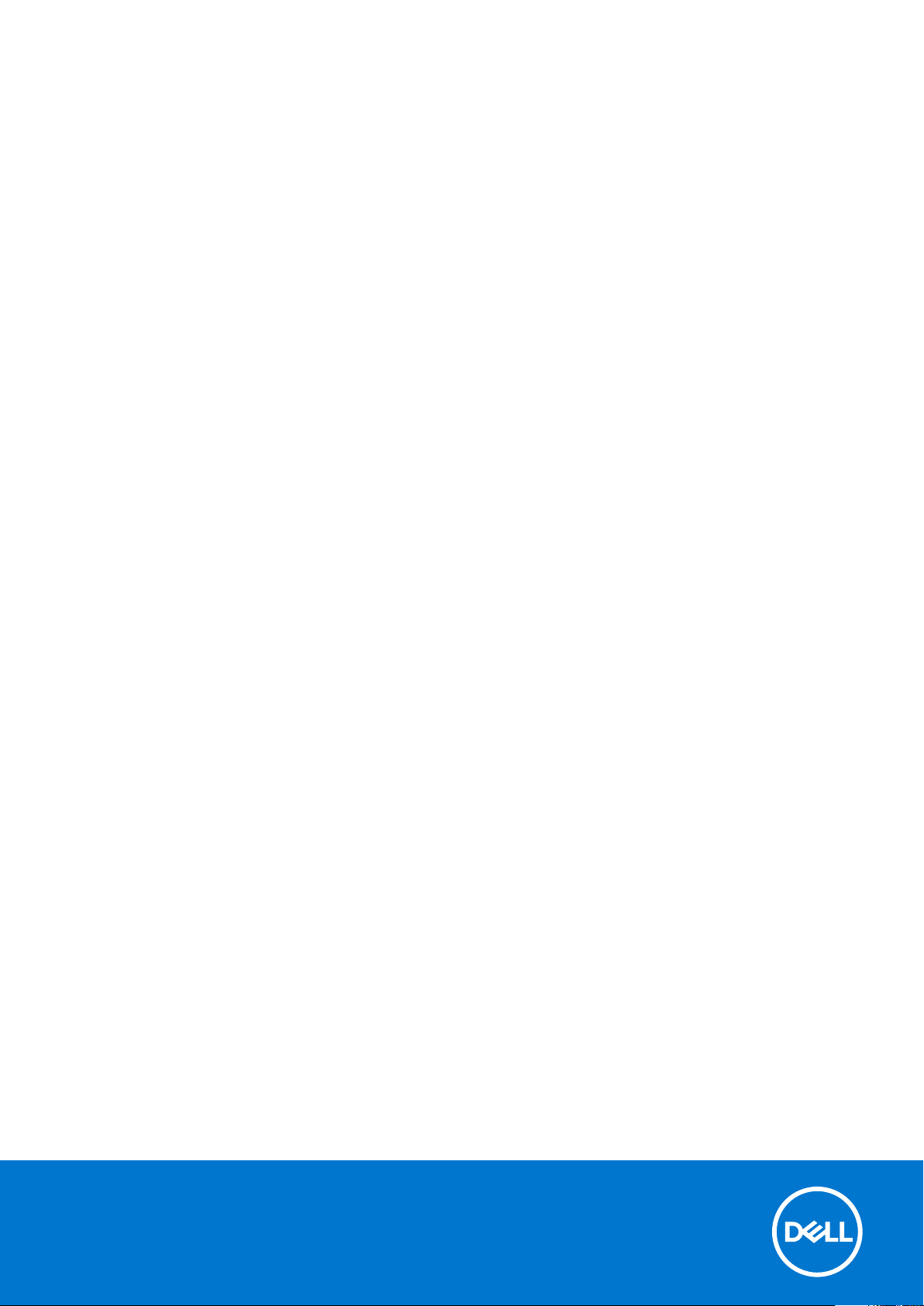
Dell Latitude 14 Rugged – Σειρά 5404
Οδηγός «Τα πρώτα βήματα»
Μοντέλο σύμφωνα με τους κανονισμούς: P46G
Τύπος σύμφωνα με τους κανονισμούς: P46G001
Μάιος 2020
Αναθ. A00
Page 2
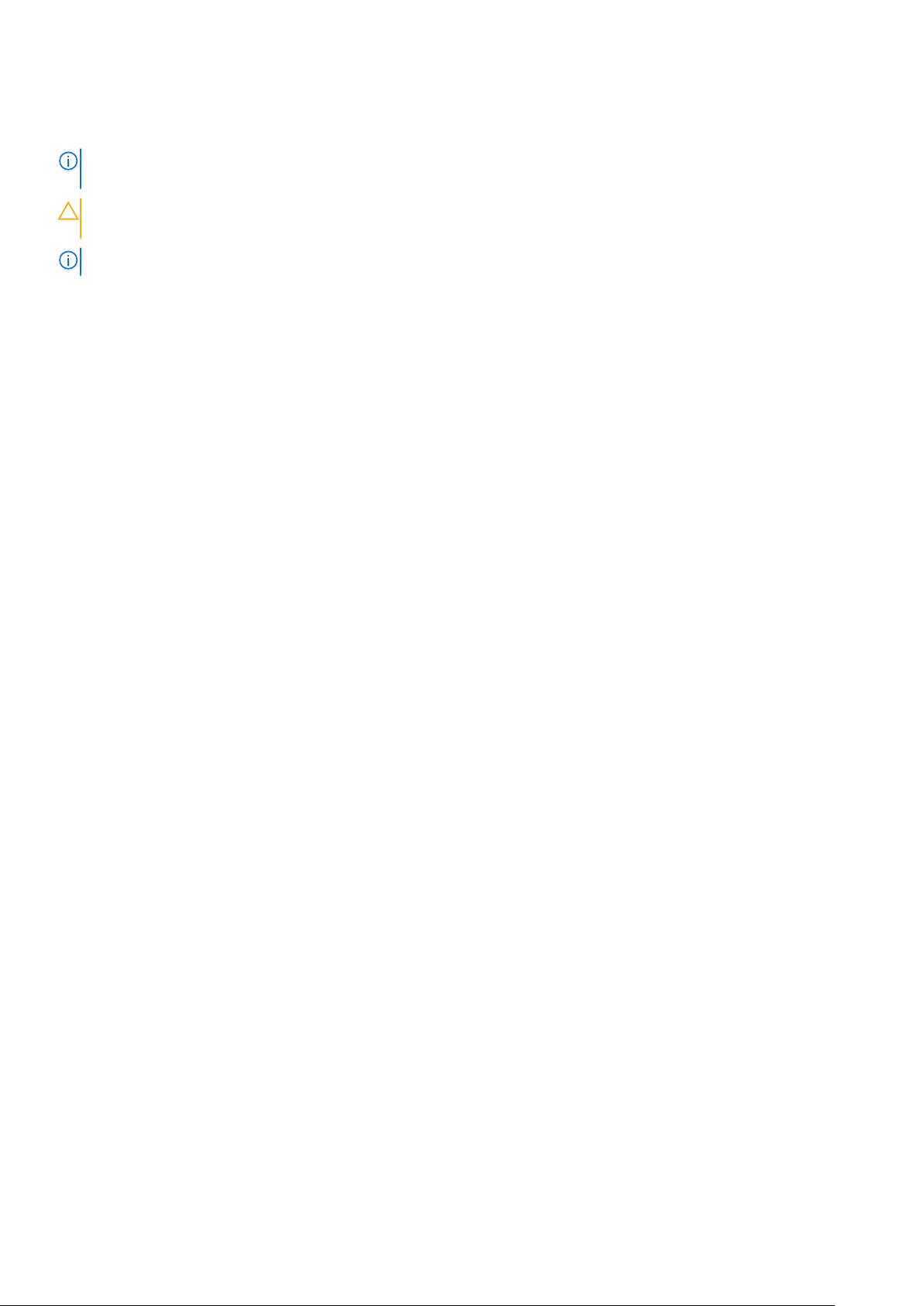
Σημειώσεις, ειδοποιήσεις και προσοχές
ΣΗΜΕΙΩΣΗ: Η ΣΗΜΕΙΩΣΗ υποδεικνύει σημαντικές πληροφορίες που σας βοηθούν να χρησιμοποιείτε καλύτερα τον υπολογιστή
σας.
ΠΡΟΣΟΧΗ: Η ΠΡΟΣΟΧΗ υποδηλώνει είτε πιθανή βλάβη στο υλισμικό είτε απώλεια δεδομένων και υποδεικνύει τον
τρόπο με τον οποίο μπορείτε να αποφύγετε το πρόβλημα.
ΣΗΜΕΙΩΣΗ: Η ΠΡΟΕΙΔΟΠΟΙΗΣΗ υποδεικνύει ότι υπάρχει το ενδεχόμενο να προκληθεί υλική ζημιά, τραυματισμός ή θάνατος.
Πνευματικά δικαιώματα © 2015 Dell Inc. Με επιφύλαξη κάθε νόμιμου δικαιώματος. Το προϊόν προστατεύεται από τη νομοθεσία των ΗΠΑ και τη
διεθνή νομοθεσία για τα πνευματικά δικαιώματα και την πνευματική ιδιοκτησία. Η ονομασία Dell™ και το λογότυπο της Dell είναι εμπορικά σήματα της
Dell Inc. στις ΗΠΑ και/ή στη δικαιοδοσία άλλων χωρών. Όλα τα άλλα σήματα και όλες οι άλλες ονομασίες που μνημονεύονται στο έγγραφο ενδέχεται
να είναι εμπορικά σήματα των αντίστοιχων εταιρειών τους.
Page 3
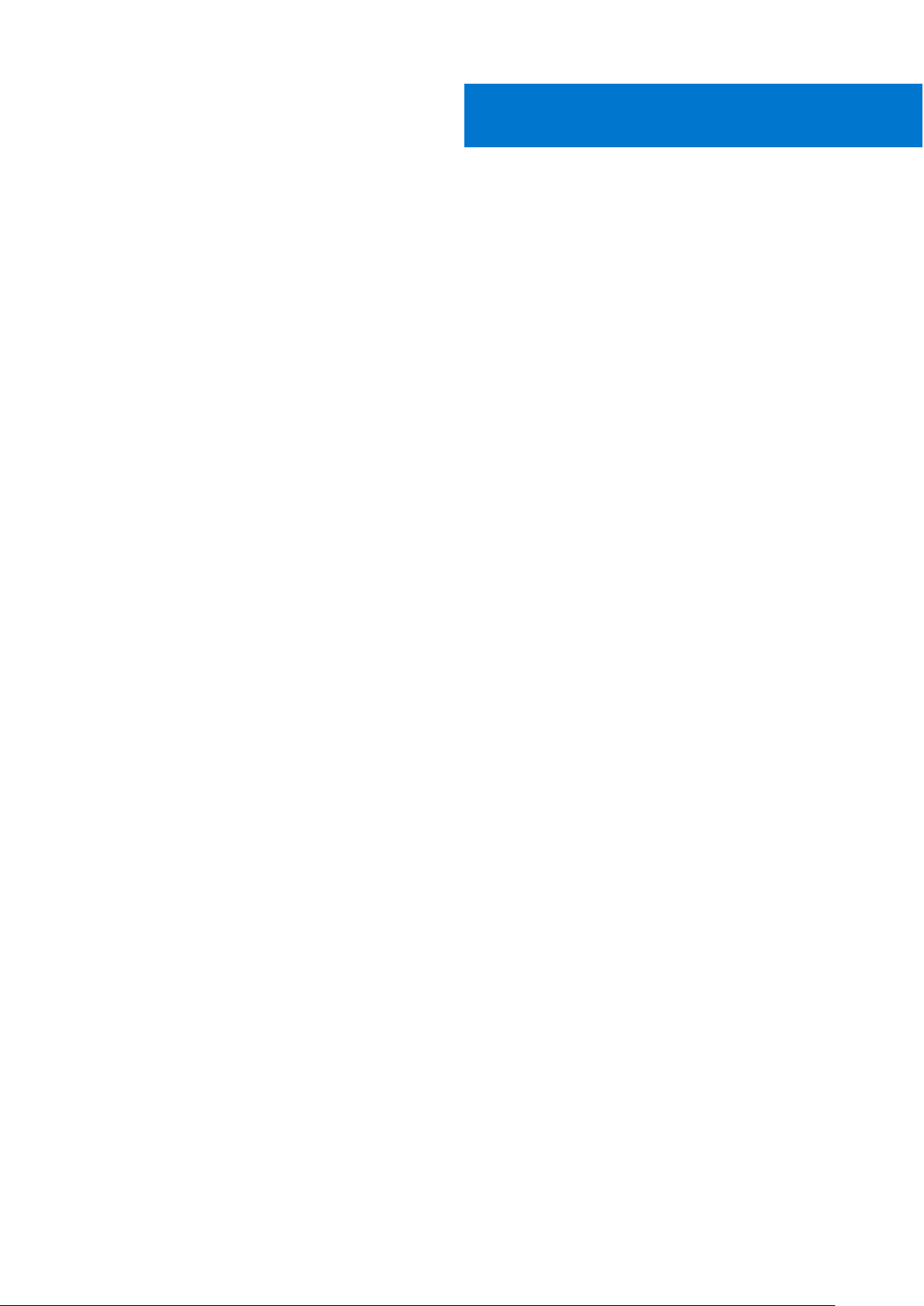
Πίνακας
Κεφάλαιο 1: Εύρεση πληροφοριών και πόρων..................................................................................4
Κεφάλαιο 2: Μπροστινή και πίσω όψη............................................................................................. 5
Κεφάλαιο 3: Γρήγορη ρύθμιση........................................................................................................ 7
Κεφάλαιο 4: Αφαίρεση και εγκατάσταση εξαρτημάτων..................................................................... 9
Άνοιγμα των πορτών στις θήκες των σκληρών δίσκων...............................................................................................9
Κλείσιμο των πορτών στις θήκες των σκληρών δίσκων.............................................................................................. 9
Αφαίρεση της μπαταρίας.................................................................................................................................................... 9
Εγκατάσταση της μπαταρίας............................................................................................................................................10
Αφαίρεση του σκληρού δίσκου........................................................................................................................................10
Εγκατάσταση του σκληρού δίσκου.................................................................................................................................10
Κεφάλαιο 5: Χρήση του οπισθοφωτιζόμενου πληκτρολογίου........................................................... 11
Ενεργοποίηση/Απενεργοποίηση του οπίσθιου φωτισμού του πληκτρολογίου ή ρύθμιση φωτεινότητας.........11
Αλλαγή του χρώματος του οπίσθιου φωτισμού του πληκτρολογίου........................................................................12
Εξατομίκευση του οπισθοφωτιζόμενου πληκτρολογίου στο πρόγραμμα ρύθμισης του συστήματος
(BIOS)................................................................................................................................................................................12
Δυνατότητες κλειδώματος πλήκτρου λειτουργιών Fn..................................................................................................12
περιεχομένων
Κεφάλαιο 6: Αόρατη λειτουργία..................................................................................................... 14
Ενεργοποίηση/Απενεργοποίηση αόρατης λειτουργίας.............................................................................................. 14
Απενεργοποίηση της αόρατης λειτουργίας στο πρόγραμμα ρύθμισης του συστήματος (BIOS)........................14
Κεφάλαιο 7: Ενεργοποίηση και απενεργοποίηση της δυνατότητας ασύρματης επικοινωνίας (WiFi)... 16
Κεφάλαιο 8: Έξυπνες κάρτες..........................................................................................................17
Κεφάλαιο 9: Προδιαγραφές........................................................................................................... 18
Information para NOM (únicamente para México).........................................................................................................22
Κεφάλαιο 10: Επικοινωνία με την Dell............................................................................................ 23
Πίνακας περιεχομένων 3
Page 4
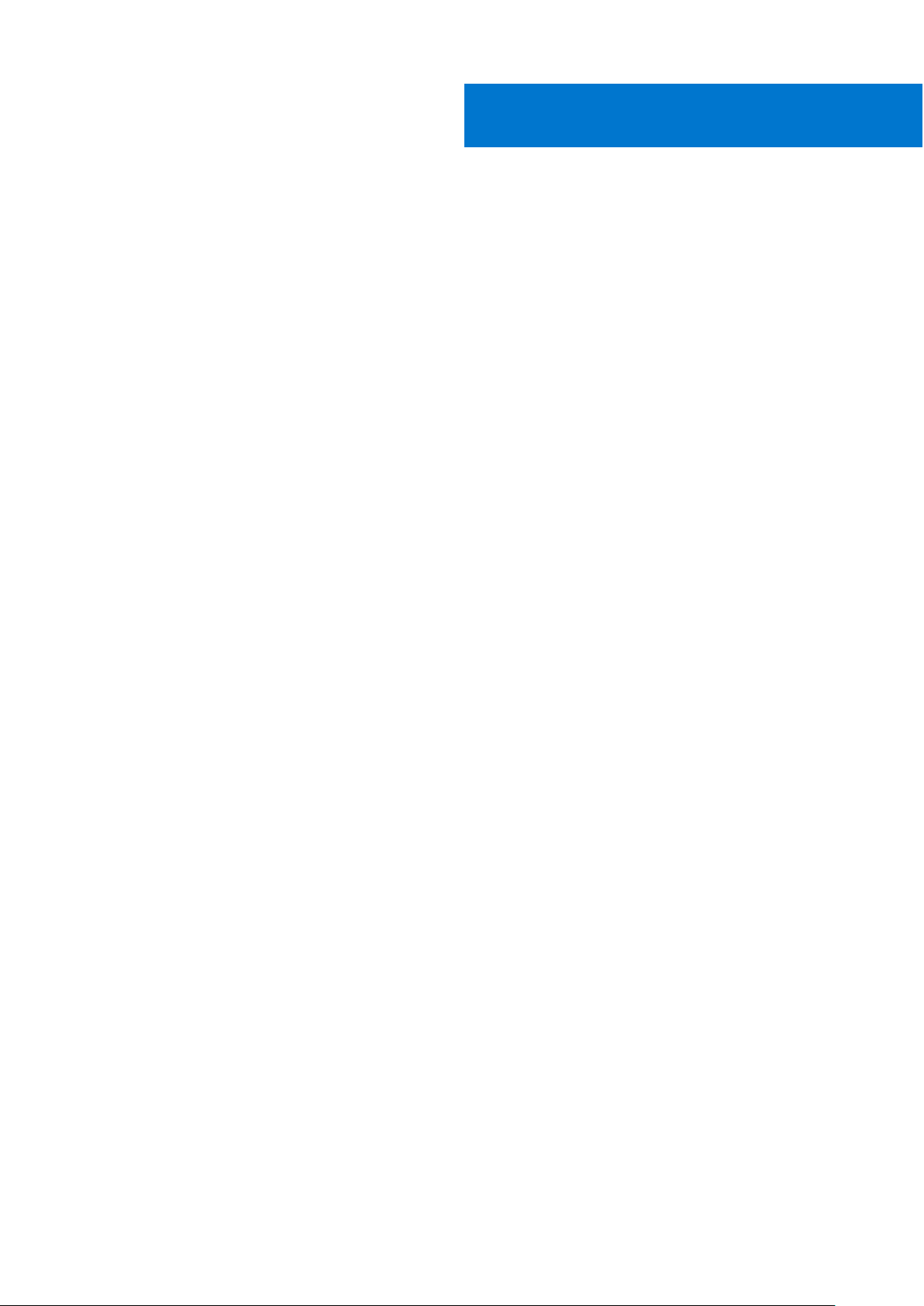
Εύρεση πληροφοριών και πόρων
Ανατρέξτε στα έγγραφα που παραλάβατε μαζί με τον υπολογιστή σας και αφορούν την ασφάλεια και τις κανονιστικές διατάξεις και
στον ιστότοπο για τη συμμόρφωση προς τις κανονιστικές διατάξεις στην ιστοσελίδα www.dell.com/regulatory_compliance για
περισσότερες πληροφορίες σχετικά με τα εξής:
● Άριστες πρακτικές σε θέματα ασφάλειας
● Πιστοποίηση με βάση τις κανονιστικές διατάξεις
● Εργονομία
Ανατρέξτε στον ιστότοπο www.dell.com για πρόσθετες πληροφορίες σχετικά με τα εξής:
● Εγγύηση
● Όρους και προϋποθέσεις (μόνο για τις ΗΠΑ)
● Συμφωνία αδειοδότησης τελικού χρήστη
Πρόσθετες πληροφορίες για το προϊόν σας υπάρχουν διαθέσιμες στην ιστοσελίδα www.dell.com/support/manuals .
1
4 Εύρεση πληροφοριών και πόρων
Page 5
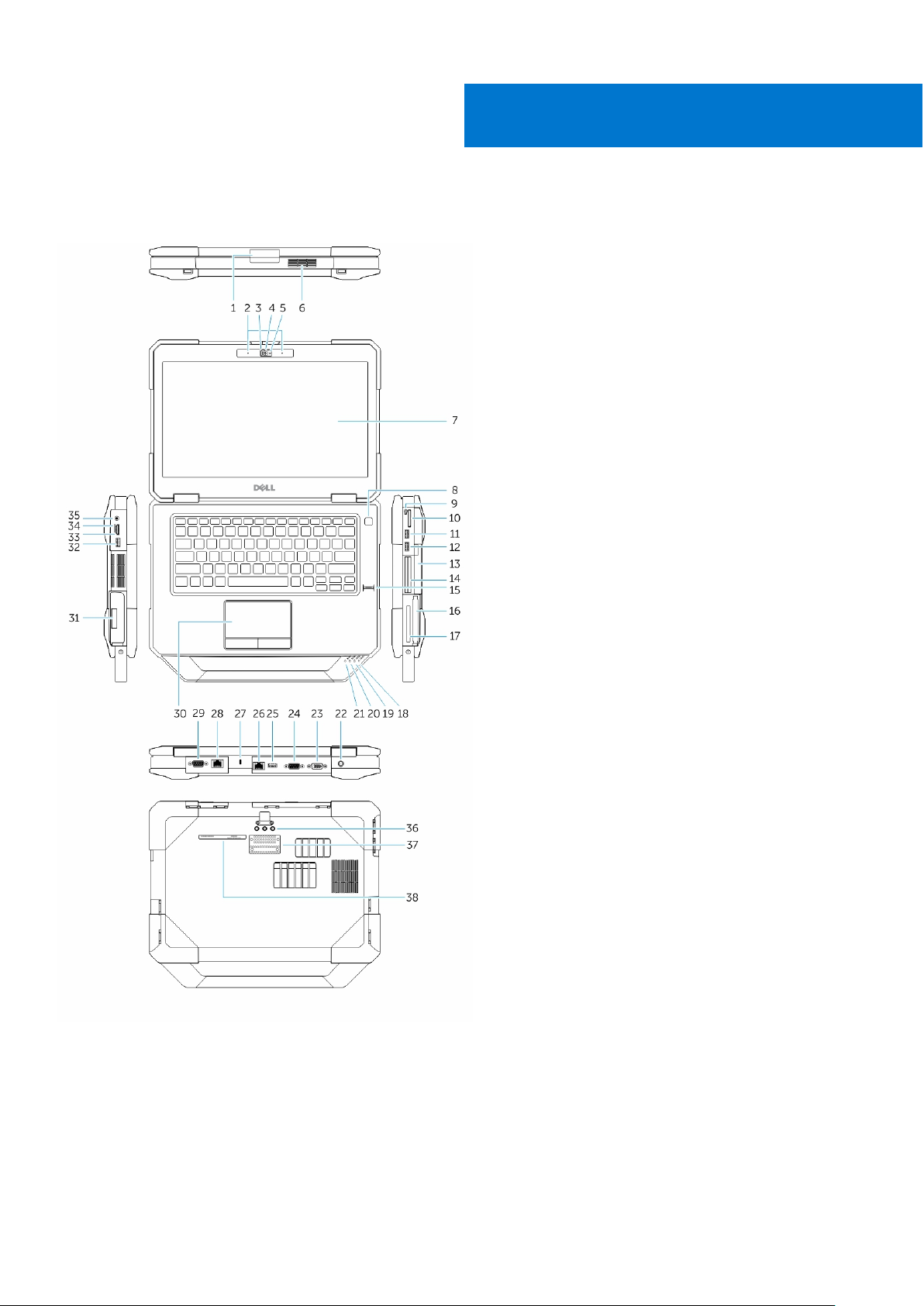
2
Μπροστινή και πίσω όψη
1. Μάνταλο οθόνης 2. Μικρόφωνο
3. Κλείστρο κάμερας (προαιρετικά) 4. Κάμερα (προαιρετικά)
5. Λυχνία κατάστασης κάμερας (προαιρετικά) 6. Ηχείο
7. Οθόνη / Οθόνη αφής αναγνώσιμη σε εξωτερικούς χώρους
(προαιρετικά)
9. Γραφίδα 10. Μονάδα ανάγνωσης καρτών SD
11. Υποδοχή USB 2.0 12. Υποδοχή USB 3.0 (προαιρετικά)
13. Μονάδα οπτικού δίσκου 14. Μονάδα ανάγνωσης έξυπνων καρτών (προαιρετικά)
8. Κουμπί λειτουργίας
Μπροστινή και πίσω όψη 5
Page 6
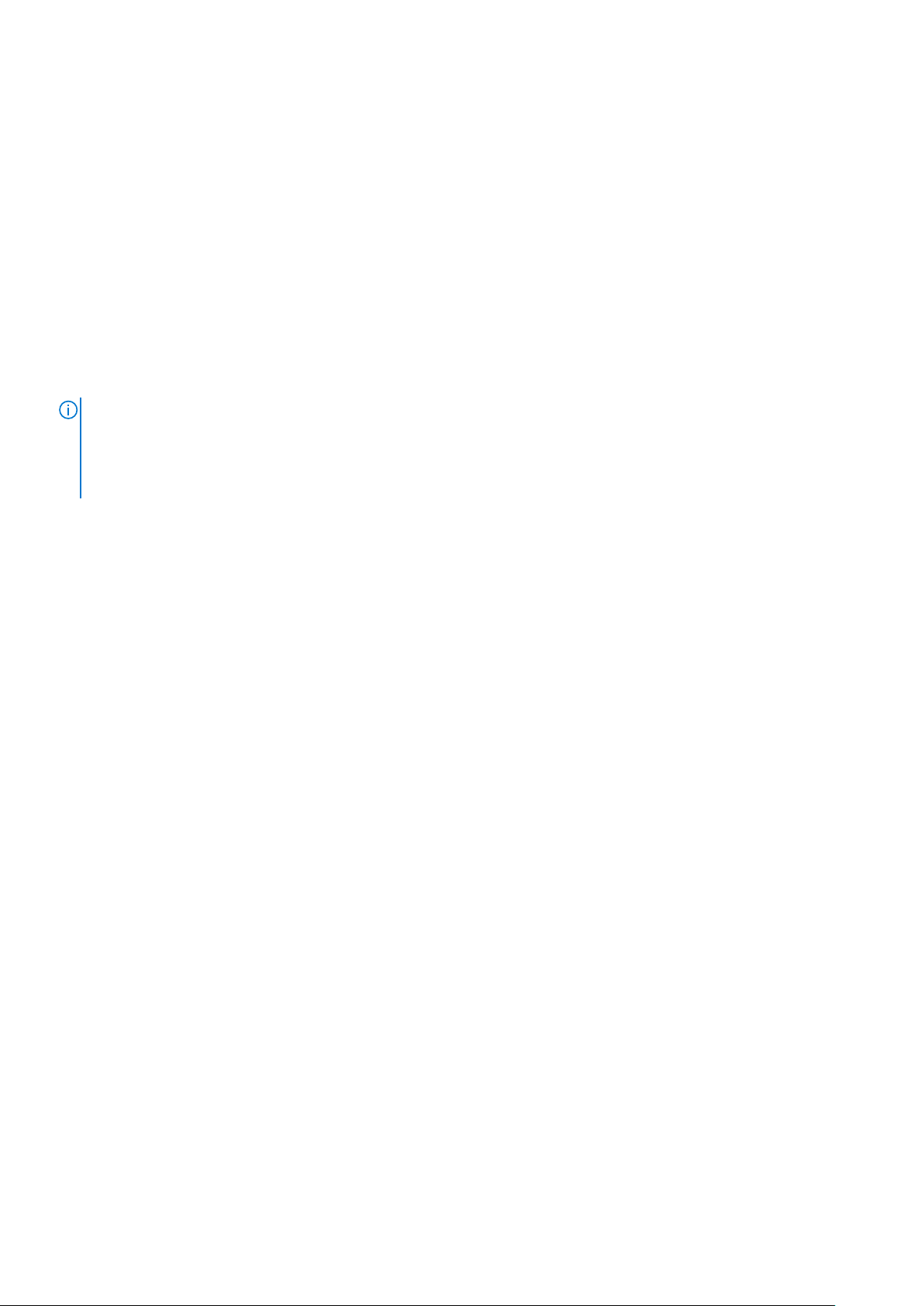
15. Συσκευή ανάγνωσης δακτυλικού αποτυπώματος
(προαιρετικά)
17. Συσκευή ανάγνωσης καρτών PC/ExpressCard 18. Λυχνία κατάστασης ασύρματης επικοινωνίας
19. Λυχνία κατάστασης μπαταρίας 20. Λυχνία κατάστασης σκληρού δίσκου
21. Λυχνία κατάστασης τροφοδοσίας 22. Υποδοχή τροφοδοσίας
23. Έξοδος VGA 24. Σειριακή υποδοχή
25. Υποδοχή USB 2.0 26. Υποδοχή δικτύου
27. Υποδοχή καλωδίου ασφαλείας 28. Δευτερεύουσα υποδοχή δικτύου (προαιρετικά)
29. Δευτερεύουσα σειριακή υποδοχή (προαιρετικά) / Υποδοχή
τροφοδοσίας Fischer (προαιρετικά)
31. Μπαταρία 32. σύνδεσμος USB 3.0
33. Υποδοχή HDMI 34. Υποδοχή κάρτας SIM
35. Έξοδος ήχου 36. Διασύνδεση διέλευσης εξωτερικής κεραίας
37. Διασύνδεση σταθμού σύνδεσης 38. Ετικέτα εξυπηρέτησης
ΣΗΜΕΙΩΣΗ: Μη φράσσετε τις θυρίδες εξαερισμού και μη σπρώχνετε αντικείμενα ή επιτρέπετε τη συσσώρευση σκόνης μέσα
στις θυρίδες αυτές. Μη φυλάσσετε τον υπολογιστή Dell σε περιβάλλον με χαμηλή ροή αέρα, όπως σε κλειστό χαρτοφύλακα,
ενώ βρίσκεται σε λειτουργία. Ο περιορισμός της ροής αέρα μπορεί να προκαλέσει βλάβη στον υπολογιστή ή πυρκαγιά. Όταν
ο υπολογιστής θερμαίνεται, ενεργοποιεί τον ανεμιστήρα. Ο θόρυβος του ανεμιστήρα είναι φυσιολογικός και δεν υποδεικνύει
πρόβλημα του ανεμιστήρα ή του υπολογιστή.
16. Σκληρός δίσκος
30. Επιφάνεια αφής
6 Μπροστινή και πίσω όψη
Page 7
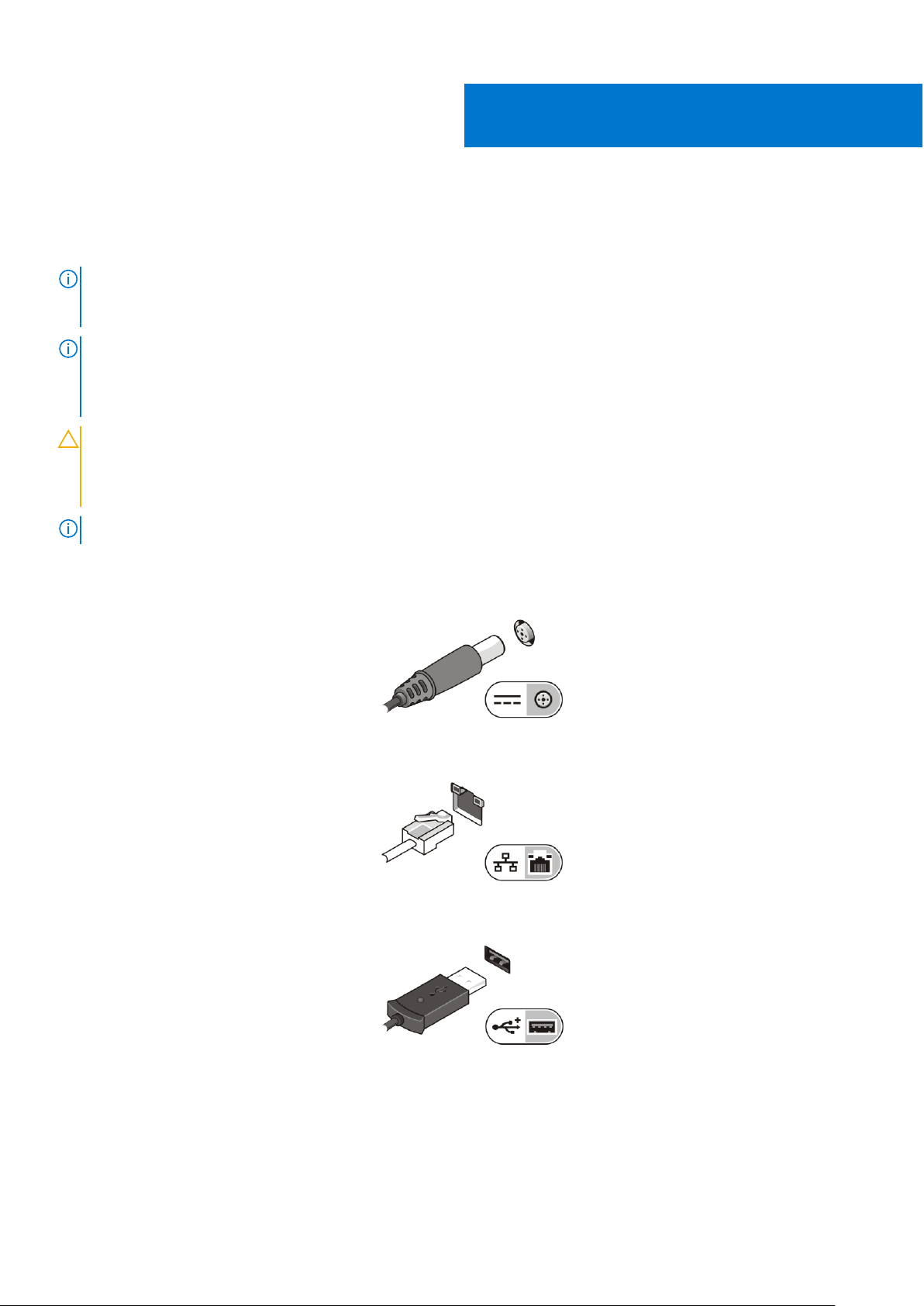
Γρήγορη ρύθμιση
Προϋποθέσεις
ΣΗΜΕΙΩΣΗ: Προτού ξεκινήσετε κάποια από τις διαδικασίες που περιγράφει η ενότητα, διαβάστε τις οδηγίες που παραλάβατε
μαζί με τον υπολογιστή σας και αφορούν θέματα ασφάλειας. Για πρόσθετες πληροφορίες σχετικά με τις άριστες πρακτικές,
ανατρέξτε στην ιστοσελίδα www.dell.com/regulatory_compliance
ΣΗΜΕΙΩΣΗ: Ο προσαρμογέας ισχύος AC λειτουργεί σε όλη την υφήλιο όταν τον συνδέσετε σε ηλεκτρική πρίζα. Ωστόσο, οι
σύνδεσμοι τροφοδοσίας και τα πολύπριζα ποικίλλουν ανά χώρα. Αν χρησιμοποιήσετε ασύμβατο καλώδιο ή δεν συνδέσετε
με τον ενδεδειγμένο τρόπο το καλώδιο στο πολύπριζο ή στην ηλεκτρική πρίζα, μπορεί να προκληθεί πυρκαγιά ή ζημιά στον
εξοπλισμό.
ΠΡΟΣΟΧΗ: Όταν αποσυνδέετε το καλώδιο του προσαρμογέα ισχύος AC από τον υπολογιστή, πιάστε τον σύνδεσμο
και όχι το ίδιο το καλώδιο και τραβήξτε τον γερά αλλά απαλά για να μην πάθει ζημιά το καλώδιο. Για να μην πάθει
ζημιά το καλώδιο του προσαρμογέα ισχύος AC όταν το τυλίγετε, φροντίστε να ακολουθείτε τη γωνία του συνδέσμου
στον προσαρμογέα ισχύος AC.
ΣΗΜΕΙΩΣΗ: Ορισμένες συσκευές μπορεί να μην περιλαμβάνονται στη συσκευασία αν δεν τις παραγγείλατε.
3
Βήματα
1. Συνδέστε τον μετασχηματιστή AC στον σύνδεσμό του στον υπολογιστή και σε ηλεκτρική πρίζα.
Αριθμός 1. Μετασχηματιστής AC
2. Συνδέστε το καλώδιο δικτύου (προαιρετικό).
Αριθμός 2. Υποδοχή δικτύου
3. Συνδέστε συσκευές USB, όπως ποντίκι ή πληκτρολόγιο (προαιρετικά).
Αριθμός 3. Σύνδεσμος USB
4. Ανοίξτε την οθόνη του υπολογιστή και πατήστε το κουμπί λειτουργίας για να τον ενεργοποιήσετε.
Γρήγορη ρύθμιση 7
Page 8

Αριθμός 4. Κουμπί λειτουργίας
Επόμενα βήματα
ΣΗΜΕΙΩΣΗ: Συνιστούμε να ανοίξετε και να κλείσετε τον υπολογιστή σας τουλάχιστον μία φορά προτού εγκαταστήσετε κάρτες ή
προτού τον συνδέσετε σε σταθμό σύνδεσης ή σε άλλη εξωτερική συσκευή, όπως εκτυπωτή.
8 Γρήγορη ρύθμιση
Page 9

4
Αφαίρεση και εγκατάσταση εξαρτημάτων
Η ενότητα αυτή παρέχει λεπτομερείς πληροφορίες για τον τρόπο αφαίρεσης ή εγκατάστασης των εξαρτημάτων στον υπολογιστή
σας.
Θέματα:
• Άνοιγμα των πορτών στις θήκες των σκληρών δίσκων
• Κλείσιμο των πορτών στις θήκες των σκληρών δίσκων
• Αφαίρεση της μπαταρίας
• Εγκατάσταση της μπαταρίας
• Αφαίρεση του σκληρού δίσκου
• Εγκατάσταση του σκληρού δίσκου
Άνοιγμα των πορτών στις θήκες των σκληρών δίσκων
Υπάρχουν έξι πόρτες με πιεζόμενο μάνταλο, δηλαδή δύο στη δεξιά πλευρά, δύο στην αριστερή και δύο στην πίσω πλευρά του
υπολογιστή.
Βήματα
1. Κρατήστε πατημένο το κουμπί του μάνταλου.
2. Τραβήξτε την πόρτα για να ανοίξει και να την αφαιρέσετε από τον υπολογιστή.
Κλείσιμο των πορτών στις θήκες των σκληρών δίσκων
Για να κλείσετε τις πόρτες με το πιεζόμενο μάνταλο, ακολουθήστε τα εξής βήματα:
Βήματα
1. Περιστρέψτε την πόρτα ώστε να επανέλθει στη θέση της προς την πλευρά του υπολογιστή.
2. Πιέστε γερά την πόρτα τόσο ώστε να ακουστεί το χαρακτηριστικό κλικ και να δεσμευτεί το μάνταλο.
Αφαίρεση της μπαταρίας
Πληροφορίες γι αυτήν την εργασία
ΔΟΠΟΙΗΣΗ: Αν χρησιμοποιήσετε μη συμβατή μπαταρία, μπορεί να αυξηθεί ο κίνδυνος πυρκαγιάς ή έκρηξης.
ΠΡΟΕΙ
Πρέπει να αντικαθιστάτε την μπαταρία μόνο με συμβατή μπαταρία που θα αγοράσετε από την Dell. Η μπαταρία είναι
σχεδιασμένη για να λειτουργεί με τον υπολογιστή Dell που διαθέτετε. Μη χρησιμοποιήσετε μπαταρία από άλλον
υπολογιστή.
ΠΡΟΕΙΔΟΠΟΙΗΣΗ: Προτού αφαιρέσετε ή αντικαταστήσετε την μπαταρία, αποσυνδέστε τον προσαρμογέα ισχύος AC
από την ηλεκτρική πρίζα και τον υπολογιστή, αποσυνδέστε το μόντεμ από την επιτοίχια πρίζα και τον υπολογιστή και
αφαιρέστε κάθε άλλο εξωτερικό καλώδιο από τον υπολογιστή.
Αφαίρεση και εγκατάσταση εξαρτημάτων 9
Page 10

ΠΡΟΕΙΔΟΠΟΙΗΣΗ: Δεν ενδείκνυται για χρήση σε επικίνδυνους χώρους. Ανατρέξτε στις οδηγίες εγκατάστασης.
Βήματα
1. Κρατήστε πατημένο το κουμπί του μάνταλου.
2. Τραβήξτε την πόρτα για να την ανοίξετε και να την αφαιρέσετε από τον υπολογιστή ώστε να φανεί το διαμέρισμα της μπαταρίας.
3. Για να αφαιρέσετε την μπαταρία:
a. Σπρώξτε προς τα δεξιά το κουμπί αποδέσμευσης της μπαταρίας και κρατήστε το πατημένο και την ίδια στιγμή τραβήξτε προς
τα πάνω την πλαστική γλωττίδα της μπαταρίας.
Εγκατάσταση της μπαταρίας
Βήματα
1. Περάστε την μπαταρία συρτά μέσα στην υποδοχή της τόσο ώστε να κουμπώσει στη σωστή θέση και να ακουστεί το
χαρακτηριστικό κλικ.
2. Πιέστε γερά την πόρτα τόσο ώστε να ακουστεί το χαρακτηριστικό κλικ και να δεσμευτεί το μάνταλο.
Αφαίρεση του σκληρού δίσκου
Βήματα
1. Σπρώξτε προς τα κάτω το κουμπί του μάνταλου.
2. Τραβήξτε την πόρτα για να την ανοίξετε και να την αφαιρέσετε από τον υπολογιστή ώστε να φανεί το διαμέρισμα του σκληρού
δίσκου.
3. Για να αφαιρέσετε τον σκληρό δίσκο:
a. Σπρώξτε προς τα δεξιά το κουμπί αποδέσμευσης του σκληρού δίσκου και κρατήστε το πατημένο και την ίδια στιγμή τραβήξτε
προς τα πάνω την πλαστική γλωττίδα της μονάδας του σκληρού δίσκου.
Εγκατάσταση του σκληρού δίσκου
Βήματα
1. Περάστε τον σκληρό δίσκο μέσα στο διαμέρισμά του και σπρώξτε τον τόσο ώστε να κουμπώσει στη σωστή θέση.
2. Πιέστε γερά την πόρτα τόσο ώστε να ακουστεί το χαρακτηριστικό κλικ και να δεσμευτεί το μάνταλο.
10
Αφαίρεση και εγκατάσταση εξαρτημάτων
Page 11

Χρήση του οπισθοφωτιζόμενου
πληκτρολογίου
Οι ενισχυμένοι υπολογιστές της σειράς Latitude διαθέτουν εξαρχής οπισθοφωτιζόμενο πληκτρολόγιο το οποίο μπορείτε να
εξατομικεύσετε. Στο σύστημα είναι ενεργοποιημένα εξαρχής τα εξής χρώματα:
1. Λευκό
2. Κόκκινο
3. Πράσινο
4. Μπλε
Εναλλακτικά, μπορείτε να προσθέσετε στο σύστημα 2 εξατομικευμένα χρώματα που θα καθορίσετε στο πρόγραμμα System Setup
(Ρύθμιση συστήματος) (δηλαδή στο BIOS).
Θέματα:
• Ενεργοποίηση/Απενεργοποίηση του οπίσθιου φωτισμού του πληκτρολογίου ή ρύθμιση φωτεινότητας
• Αλλαγή του χρώματος του οπίσθιου φωτισμού του πληκτρολογίου
• Εξατομίκευση του οπισθοφωτιζόμενου πληκτρολογίου στο πρόγραμμα ρύθμισης του συστήματος (BIOS)
• Δυνατότητες κλειδώματος πλήκτρου λειτουργιών Fn
5
Ενεργοποίηση/Απενεργοποίηση του οπίσθιου φωτισμού του πληκτρολογίου ή ρύθμιση φωτεινότητας
Για να ενεργοποιήσετε/απενεργοποιήσετε τον οπίσθιο φωτισμό ή για να προσαρμόσετε τις ρυθμίσεις όσον αφορά τη φωτεινότητά
του, εκτελέστε τα εξής βήματα:
1. Πιέστε τα πλήκτρα <Fn> + <F10> (δεν χρειάζεστε το πλήκτρο Fn αν είναι ενεργοποιημένο το κλείδωμα του πλήκτρου λειτουργιών
<Fn>) για να κάνετε τις αρχικές σας ρυθμίσεις στον διακόπτη του οπίσθιου φωτισμού του πληκτρολογίου.
2. Την πρώτη φορά που θα χρησιμοποιήσετε τον συνδυασμό των προαναφερόμενων πλήκτρων, ο οπίσθιος φωτισμός θα ανάψει με
βάση τη χαμηλότερη ρυθμισμένη τιμή.
3. Πιέζοντας συνεχώς τον συνδυασμό των πλήκτρων θα δείτε τη φωτεινότητα να αυξάνεται παίρνοντας τις τιμές 25%, 50%,75% και
100%.
4. Χρησιμοποιήστε όλο τον κύκλο των ρυθμίσεων μέσω του συνδυασμού των πλήκτρων για να ρυθμίσετε τη φωτεινότητα ή για να
απενεργοποιήσετε εντελώς τον οπίσθιο φωτισμό του πληκτρολογίου.
Χρήση του οπισθοφωτιζόμενου πληκτρολογίου 11
Page 12

Αλλαγή του χρώματος του οπίσθιου φωτισμού του πληκτρολογίου
Για να αλλάξετε το χρώμα του οπίσθιου φωτισμού του πληκτρολογίου:
1. Πιέστε τα πλήκτρα <FN> + < C> ώστε να δείτε τον κύκλο με τα διαθέσιμα χρώματα για τον οπίσθιο φωτισμό.
2. Με βάση τις προεπιλεγμένες ρυθμίσεις είναι ενεργά τα χρώματα White (Λευκό), Red (Κόκκινο0, Green (Πράσινο) και Blue (Μπλε).
Μπορείτε να προσθέσετε έως και δύο εξατομικευμένα χρώματα στον κύκλο χρησιμοποιώντας το πρόγραμμα System Setup
(Ρύθμιση συστήματος) (BIOS).
Εξατομίκευση του οπισθοφωτιζόμενου πληκτρολογίου στο πρόγραμμα ρύθμισης του συστήματος (BIOS)
Βήματα
1. Σβήστε τον υπολογιστή.
2. Ενεργοποιήστε τον υπολογιστή και, μόλις εμφανιστεί το λογότυπο της Dell, πατήστε επανειλημμένα το πλήκτρο <F2> για να
παρουσιαστεί το μενού ρύθμισης του συστήματος.
3. Αναπτύξτε το και ανοίξτε το μενού System Configuration (Ρύθμιση παραμέτρων συστήματος).
4. Επιλέξτε τη δυνατότητα RGB Keyboard Backlight (Οπίσθιος φωτισμός πληκτρολογίου RGB).
Μπορείτε να ενεργοποιήσετε/απενεργοποιήσετε τα τυπικά χρώματα (White (Λευκό), Red (Κόκκινο), Green (Πράσινο) και Blue
(Μπλε)).
5. Για να καθορίσετε εξατομικευμένη τιμή RGB, χρησιμοποιήστε τα πλαίσια εισαγωγής στη δεξιά πλευρά της οθόνης.
6. Κάντε κλικ στην επιλογή Apply (Εφαρμογή) ώστε να εφαρμοστούν οι αλλαγές και κλικ στην επιλογή Exit (Έξοδος) για να
κλείσετε το πρόγραμμα ρύθμισης του συστήματος.
Δυνατότητες κλειδώματος πλήκτρου λειτουργιών Fn
ΣΗΜΕΙ
ΩΣΗ: Το πληκτρολόγιο διαθέτει δυνατότητα κλειδώματος του πλήκτρου λειτουργιών Fn. Όταν έχει δραστικοποιηθεί η
δυνατότητα αυτή, οι δευτερεύουσες λειτουργίες στην επάνω σειρά πλήκτρων γίνονται προεπιλεγμένες και δεν απαιτείται η
χρήση του πλήκτρου Fn.
12 Χρήση του οπισθοφωτιζόμενου πληκτρολογίου
Page 13

Αριθμός 5. Επισημάνσεις λειτουργιών πλήκτρου Fn
1. Κλείδωμα πλήκτρου Fn
2. Πλήκτρα που επηρεάζονται από το πλήκτρο Fn
3. Πλήκτρο Fn
ΣΗΜΕΙΩΣΗ: Η λειτουργία κλειδώματος του πλήκτρου Fn επηρεάζει μόνο τα παραπάνω πλήκτρα (F1 έως F12). Όταν έχει
δραστικοποιηθεί αυτή η λειτουργία, δεν χρειάζεται να πατήσετε το πλήκτρο Fn για να χρησιμοποιήσετε τις δευτερεύουσες
λειτουργίες.
Χρήση του οπισθοφωτιζόμενου πληκτρολογίου 13
Page 14

Αόρατη λειτουργία
Τα πλήρως ενισχυμένα προϊόντα Latitude διαθέτουν εξαρχής μια αόρατη λειτουργία. Η αόρατη λειτουργία σάς επιτρέπει να
απενεργοποιήσετε την οθόνη, όλες τις ενδεικτικές λυχνίες, τα εσωτερικά ηχεία, τον ανεμιστήρα και όλες τις λειτουργίες ασύρματης
επικοινωνίας με έναν και μοναδικό συνδυασμό πλήκτρων.
ΣΗΜΕΙΩΣΗ: Η λειτουργία αυτή προορίζεται για τη χρήση του υπολογιστή σε αφανείς εργασίες. Όταν ενεργοποιηθεί η αόρατη
λειτουργία, ο υπολογιστής θα παραμείνει σε λειτουργία αλλά δεν θα εκπέμπει φωτεινές ενδείξεις ή ήχους.
Θέματα:
• Ενεργοποίηση/Απενεργοποίηση αόρατης λειτουργίας
• Απενεργοποίηση της αόρατης λειτουργίας στο πρόγραμμα ρύθμισης του συστήματος (BIOS)
Ενεργοποίηση/Απενεργοποίηση αόρατης λειτουργίας
Βήματα
1. Για να ενεργοποιήσετε την αόρατη λειτουργία, πιέστε τον συνδυασμό των πλήκτρων Fn+F7 (δεν χρειάζεστε το πλήκτρο Fn αν
είναι ενεργοποιημένο το κλείδωμα του πλήκτρου Fn).
ΣΗΜΕΙ
ΩΣΗ: Η αόρατη λειτουργία αποτελεί δευτερεύουσα λειτουργία του πλήκτρου F7. Μπορείτε να χρησιμοποιήσετε το
πλήκτρο για την εκτέλεση άλλων λειτουργιών στον υπολογιστή, όταν δεν το χρησιμοποιείτε σε συνδυασμό με το πλήκτρο Fn
προκειμένου να δραστικοποιήσετε την αόρατη λειτουργία.
6
2. Όλες οι λυχνίες είναι απενεργοποιημένες όπως και όλοι οι ήχοι.
3. Για να απενεργοποιήσετε την αόρατη λειτουργία, πιέστε ξανά τον συνδυασμό των πλήκτρων Fn+F7.
Απενεργοποίηση της αόρατης λειτουργίας στο
πρόγραμμα ρύθμισης του συστήματος (BIOS)
Βήματα
1. Σβήστε τον υπολογιστή.
2. Ενεργοποιήστε τον υπολογιστή και, μόλις εμφανιστεί το λογότυπο της Dell, πατήστε επανειλημμένα το πλήκτρο <F2> για να
παρουσιαστεί το μενού ρύθμισης System Setup (Ρύθμιση συστήματος).
3. Αναπτύξτε το και ανοίξτε το μενού System Configuration (Ρύθμιση παραμέτρων συστήματος).
4. Επιλέξτε τη δυνατότητα Stealth Mode Control (Έλεγχος αόρατης λειτουργίας).
ΣΗΜΕΙΩΣΗ: Με βάση την προεπιλεγμένη ρύθμιση η αόρατη λειτουργία είναι δραστικοποιημένη.
14 Αόρατη λειτουργία
Page 15

5. Επιλέξτε Disable (Αδρανοποίηση) για να αδρανοποιήσετε την αόρατη λειτουργία.
6. Όταν ολοκληρώσετε την εργασία, κάντε κλικ στην επιλογή Apply (Εφαρμογή) ώστε να εφαρμοστούν οι αλλαγές και κλικ στην
επιλογή Exit (Έξοδος) για να βγείτε από το BIOS ή από το πρόγραμμα ρύθμισης του συστήματος.
Αόρατη λειτουργία 15
Page 16

Ενεργοποίηση και απενεργοποίηση της
δυνατότητας ασύρματης επικοινωνίας (WiFi)
1. Για να ενεργοποιήσετε το ασύρματο δίκτυο, πιέστε τα πλήκτρα <Fn>+ <PrtScr>.
2. Για να απενεργοποιήσετε την ασύρματη δικτύωση, πιέστε ξανά τα πλήκτρα <Fn> +< PrtScr>.
7
16 Ενεργοποίηση και απενεργοποίηση της δυνατότητας ασύρματης επικοινωνίας (WiFi)
Page 17

8
Έξυπνες κάρτες
Υπάρχουν δύο κύριοι τύποι έξυπνων (Smart) καρτών ή καρτών κοινής πρόσβασης (Common Access Card (CAC)):
1. Εσωκλειόμενες έξυπνες κάρτες — Οι κάρτες έχουν μια περιοχή επαφής με πολλά σημεία σύνδεσης που είναι επικαλυμμένα
με χρυσό. Όταν εισαχθούν σε πρόγραμμα ανάγνωσης καρτών, είναι εφικτή η ανάγνωση και η εγγραφή των πληροφοριών που
υπάρχουν στο chip τους.
Τοποθετήστε την κάρτα μέσα στην υποδοχή έξυπνων καρτών. Η κάρτα πρέπει να είναι στραμμένη προς τα πάνω και προς την
υποδοχή. Περάστε συρτά την κάρτα μέσα στην υποδοχή τόσο ώστε να εφαρμόσει πλήρως στον σύνδεσμό της.
2. Έξυπνες κάρτες χωρίς επαφή — Οι κάρτες αυτές δεν απαιτούν φυσική επαφή με το πρόγραμμα ανάγνωσης. Το chip επικοινωνεί
με το πρόγραμμα ανάγνωσης καρτών μέσω της τεχνολογίας επαγωγής RFID.
Για τη διεκπεραίωση συναλλαγών, το μόνο που απαιτείται είναι οι κάρτες αυτές να βρίσκονται κοντά σε κεραία προγράμματος
ανάγνωσης καρτών.
Έξυπνες κάρτες 17
Page 18

Προδιαγραφές
ΣΗΜΕΙΩΣΗ: Τα προσφερόμενα είδη μπορεί να διαφέρουν ανά περιοχή. Για περισσότερες πληροφορίες σχετικά με τη
διαμόρφωση του υπολογιστή σας, κάντε κλικ στο Start (Έναρξη) (Start icon) (Εικονίδιο Έναρξη) > Help and Support
(Βοήθεια και υποστήριξη) και μετά επιλέξτε τη δυνατότητα προβολής πληροφοριών για τον υπολογιστή σας.
Πίνακας 1. Πληροφορίες συστήματος
Δυνατότητα Προδιαγραφή
Chipset Σύνολο τσιπ (chipset) Intel Mobile Express σειράς 6
Εύρος αρτηρίας DRAM 64 bit
Flash EPROM SPI 32 Mbit
Αρτηρία PCIe 1ης γενιάς 100 MHz
Πίνακας 2. Επεξεργαστής
Δυνατότητα Προδιαγραφή
9
Τύποι
Μνήμη cache L3 έως 4 MB
Συχνότητα εξωτερικού διαύλου 1.600 MHz
● Intel Core σειράς i3
● Intel Core σειράς i5
● Intel Core σειράς i7
Πίνακας 3. Μνήμη
Δυνατότητα Προδιαγραφή
Υποδοχή μνήμης δύο υποδοχές SODIMM
Χωρητικότητα μνήμης 4 GB ή 8 GB
Τύπος μνήμης DDR3 SDRAM 1.600 MHz
Ελάχιστη μνήμη 4 GB
Μέγιστη μνήμη 16 GB
Πίνακας 4. Ήχος
Δυνατότητα Προδιαγραφή
Τύπος ήχος υψηλής ευκρίνειας τεσσάρων καναλιών
Ελεγκτής Realtek ALC3226
Μετατροπή στερεοφωνικού σήματος 24 bit (αναλογικό σε ψηφιακό και ψηφιακό σε αναλογικό)
Διεπαφή:
Εσωτερικοί Ήχος υψηλής ευκρίνειας (HD)
Εξωτερικοί σύνδεσμος εισόδου μικροφώνου/στερεοφωνικών ακουστικών/
εξωτερικών ηχείων
Ηχεία ένα μονοφωνικό ηχείο
Εσωτερικός ενισχυτής ηχείων 2 W (RMS)
Κουμπιά ρύθμισης ακουστικής έντασης Κουμπιά αύξησης/μείωσης ακουστικής έντασης
18 Προδιαγραφές
Page 19

ΠΡΟΣΟΧΗ: Σε περίπτωση υπερβολικής ηχητικής πίεσης από ακουστικά ή κεφαλόφωνα υπάρχει κίνδυνος βλάβης ή
απώλειας της ακοής. Σε περίπτωση ρύθμισης της ακουστικής έντασης και του ισοσταθμιστή σε τιμές επάνω από
την κεντρική θέση, υπάρχει κίνδυνος να αυξηθεί η τάση εξόδου των ακουστικών ή των κεφαλόφωνων και, κατά
συνέπεια, η στάθμη της ηχητικής πίεσης. Σε περίπτωση χρήσης άλλων παραγόντων που επηρεάζουν την έξοδο
των ακουστικών ή των κεφαλόφωνων, εκτός αυτών που καθορίζει ο κατασκευαστής (π.χ. λειτουργικό σύστημα,
λογισμικό ισοσταθμιστή, υλικολογισμικό, πρόγραμμα οδήγησης κ.λπ.), υπάρχει κίνδυνος να αυξηθεί η τάση εξόδου
των ακουστικών ή των κεφαλόφωνων και, κατά συνέπεια, η στάθμη της ηχητικής πίεσης. Σε περίπτωση χρήσης
άλλων ακουστικών ή κεφαλόφωνων από αυτά που καθορίζει ο κατασκευαστής, υπάρχει κίνδυνος να αυξηθεί η
στάθμη της ηχητικής πίεσης.
Πίνακας 5. Βίντεο
Δυνατότητα Προδιαγραφή
Τύπος ενσωμάτωση στην πλακέτα συστήματος
Ελεγκτής
UMA
Intel Core i3/i5 Intel HD Graphics 4400
Intel Core i7 Intel HD Graphics 5000
Χωριστά (προαιρετικά) Διακριτή κάρτα γραφικών Nvidia GeForce (N14M-GE), γραφικά 2 GB
Πίνακας 6. Επικοινωνίες
Δυνατότητα Προδιαγραφή
Προσαρμογέας δικτύου Ethernet 10/100/1.000 Mb/s (RJ-45)
Ασύρματη επικοινωνία WLAN (ασύρματο τοπικό δίκτυο) με Bluetooth 4.0
Ασύρματο δίκτυο ευρείας περιοχής (WWAN)
Πίνακας 7. Θύρες και σύνδεσμοι
Δυνατότητα Προδιαγραφή
Ήχος (προαιρετικά) ένας σύνδεσμος μικροφώνου/στερεοφωνικών ακουστικών/ηχείων
Βίντεο
Προσαρμογέας δικτύου ένας RJ-45 (δεύτερος, προαιρετικά)
USB 2.0 δύο σύνδεσμοι 4 ακίδων, συμβατοί με USB 2.0
USB 3.0
Μονάδα ανάγνωσης καρτών μνήμης μία μονάδα ανάγνωσης καρτών SD
Κάρτα επέκτασης
Σειριακή θύρα ένας σειριακός σύνδεσμος DB9 (δεύτερος, προαιρετικά)
Θύρα σύνδεσης μία
Θύρα μονάδας ταυτότητας συνδρομητή (Subscriber
Identity Module (SIM))
● ένας σύνδεσμος VGA 15 ακίδων
● μία υποδοχή HDMI 19 ακίδων
● ένας σύνδεσμος 9 ακίδων, συμβατός με USB 3.0
● ένας σύνδεσμος 9 ακίδων, συμβατός με USB 3.0, με PowerShare
● μία μονάδα ανάγνωσης ExpressCard
● προαιρετική μονάδα ανάγνωσης PCMCIA (αντικαθιστά τη μονάδα
ανάγνωσης ExpressCard)
μία υποδοχή micro-SIM με δυνατότητα ασφάλειας
Πίνακας 8. Οθόνη
Δυνατότητα Προδιαγραφή
Τύπος Οθόνη WLED
Μέγεθος 14,0 ίντσες
Προδιαγραφές 19
Page 20

Πίνακας 8. Οθόνη
Δυνατότητα Προδιαγραφή
Διαστάσεις:
Ύψος 190 χιλιοστά (7,48 ίντσες)
Πλάτος 323,5 χιλιοστά (12,59 ίντσες)
Διαγώνιος 375,2 χιλιοστά (14,77 ίντσες)
Ενεργή περιοχή (X/Y) 309,4 χιλιοστά x 173,95 χιλιοστά
Μέγιστη ανάλυση 1366 x 768 εικονοψηφίδες (pixel)
Γωνία λειτουργίας 0° (κλειστή) έως 180°
Ρυθμός ανανέωσης 60 Hz
Ελάχιστες γωνίες θέασης:
Οριζόντια
Κατακόρυφα
● +/- 70° για υψηλή ευκρίνεια (HD)
● +/- 70° για υψηλή ευκρίνεια (HD)
Βήμα εικονοψηφίδων (pixel)
1,875 χιλιοστά
Πίνακας 9. Πληκτρολόγιο
Δυνατότητα Προδιαγραφή
Αριθμός πλήκτρων 84 πλήκτρα: Αγγλικά ΗΠΑ, Τάι, Γαλλικά Καναδά, Κορεατικά, Ρωσικά,
Εβραϊκά, διεθνή Αγγλικά
Διάταξη QWERTY/AZERTY/Kanji
Πίνακας 10. Επιφάνεια αφής
Δυνατότητα Προδιαγραφή
Ενεργή περιοχή:
Άξονας X 99,5 χιλιοστά
Άξονας Υ 53 mm
Πίνακας 11. Μπαταρία (συνεχίζεται)
Δυνατότητα Προδιαγραφή
Τύπος «έξυπνη» μπαταρία ιόντων λιθίου 6 ή 9 στοιχείων
Διαστάσεις:
Ύψος 21 χιλιοστά (0,82 ίντσες)
Πλάτος 166,9 χιλιοστά (6,57 ίντσες)
Βάθος 80 χιλιοστά (3,14 ίντσες)
Βάρος 6 στοιχείων: 365,5 γραμμάρια (0,8 λίβρες), 9 στοιχείων: 520 γραμμάρια
(1,14 λίβρες)
Τάση 14,8 V συνεχούς ρεύματος (DC)
Διάρκεια ζωής 300 κύκλοι αποφόρτισης/φόρτισης
Εύρος θερμοκρασίας:
Κατά τη λειτουργία
Εκτός λειτουργίας -51 °C έως 71 °C (-60 °F έως 160 °F)
● Φόρτιση: 0°C έως 60°C (32°F έως 140°F)
● Κατά την αποφόρτιση: 0 °C έως 70 °C (32 °F έως 158 °F)
ΣΗΜΕΙΩΣΗ: Η συστοιχία μπαταριών αντέχει με ασφάλεια στις
προαναφερόμενες θερμοκρασίες κατά την αποθήκευση όταν είναι
πλήρως φορτισμένη (100%).
20 Προδιαγραφές
Page 21

Πίνακας 11. Μπαταρία
Δυνατότητα Προδιαγραφή
ΣΗΜΕΙΩΣΗ: Επίσης, η συστοιχία μπαταριών αντέχει σε
θερμοκρασίες από –20°C έως +60°C κατά τη φύλαξη χωρίς να
μειωθούν οι επιδόσεις της.
Μπαταρία σε σχήμα νομίσματος Μπαταρία λιθίου CR2032 3 V σε σχήμα νομίσματος
Πίνακας 12. Μετασχηματιστής AC
Τύπος 65 W/90 W
Τάση εισόδου 100 V έως 240 V εναλλασσόμενου ρεύματος (AC)
Ρεύμα εισόδου (μέγιστη τιμή) 1,5A / 1,7A
Συχνότητα εισόδου 50 Hz έως 60 Hz
Ισχύς εξόδου 65 W/90 W
Ρεύμα εξόδου 3,34 A και 4,62 A (συνεχές)
Ονομαστική τάση εξόδου 19,5 +/– 1 V συνεχούς ρεύματος (DC)
Εύρος θερμοκρασίας:
Κατά τη λειτουργία 0 °C έως 40 °C (32 °F έως 104 °F)
Εκτός λειτουργίας –40 °C έως 70 °C (–40 °F έως 158 °F)
Πίνακας 13. Μετασχηματιστής αυτοκινήτου/αεροπλάνου
Τύπος 90 W
Τάση εισόδου 11 V έως 16 V συνεχούς ρεύματος (DC)
Ρεύμα εισόδου (μέγιστη τιμή) 9,0 A
Ισχύς εξόδου 90 W
Ρεύμα εξόδου 4,86 A (συνεχές)
Ονομαστική τάση εξόδου 19,5 +/– 1 V συνεχούς ρεύματος (DC)
Εύρος θερμοκρασίας:
Κατά τη λειτουργία 0 °C έως 35 °C (32 °F έως 95 °F)
Πίνακας 14. Φυσικά χαρακτηριστικά
Δυνατότητα Προδιαγραφή
Ύψος 44 χιλιοστά (1,73 ίντσες)
Πλάτος 347 χιλιοστά (13,66 ίντσες)
Βάθος 243 χιλιοστά (9,57 ίντσες)
Βάρος 2,95 kg (6,5 λίβρες)
Πίνακας 15. Χαρακτηριστικά περιβάλλοντος
Δυνατότητα Προδιαγραφή
Θερμοκρασία:
Κατά τη λειτουργία -29 °C έως 63 °C (-20 °F έως 140 °F)
Κατά την αποθήκευση -51°C έως 71°C (-60°F έως 160°F)
Σχετική υγρασία (μέγιστη):
Κατά τη λειτουργία 10% έως 90% (χωρίς συμπύκνωση)
Κατά την αποθήκευση 5% έως 95% (χωρίς συμπύκνωση)
Προδιαγραφές 21
Page 22

Πίνακας 15. Χαρακτηριστικά περιβάλλοντος
Δυνατότητα Προδιαγραφή
Υψόμετρο (μέγιστο):
Κατά τη λειτουργία -15,24 μέτρα έως 4.572 μέτρα (-50 πόδια έως 15.000 πόδια)3.048 2.000
(–50 πόδια έως 10.000 πόδια 6.560 πόδια)
Εκτός λειτουργίας -15,24 μέτρα έως 4.572 μέτρα (-50 πόδια έως 15.000 πόδια)
Επίπεδο αερομεταφερόμενων ρύπων G1 όπως καθορίζει το πρότυπο ISA-71.04–1985
Θέματα:
• Information para NOM (únicamente para México)
Information para NOM (únicamente para México)
Οι πληροφορίες που ακολουθούν παρέχονται στη συσκευή την οποία περιγράφει το έγγραφο σε συμμόρφωση προς τις απαιτήσεις
των επίσημων προτύπων του Μεξικού (NOM):
Πίνακας 16. Πληροφορίες NOM
Voltaje de alimentación 100 VAC – 240 VAC
Frecuencia 50 Hz – 60 Hz
Consumo eléctrico 1,5 A/1,7 A
Voltaje de salida 19,50 V de CC
Intensidad de salida 3,34 A/4,62 A
22 Προδιαγραφές
Page 23

10
Επικοινωνία με την Dell
Προϋποθέσεις
ΣΗΜΕΙΩΣΗ: Αν δεν έχετε ενεργή σύνδεση στο Ίντερνετ, μπορείτε να βρείτε τις πληροφορίες επικοινωνίας στο τιμολόγιο αγοράς,
στο δελτίο αποστολής, στον λογαριασμό ή στον κατάλογο προϊόντων της Dell.
Πληροφορίες γι αυτήν την εργασία
Η Dell παρέχει αρκετές επιλογές για υποστήριξη και εξυπηρέτηση μέσω Ίντερνετ και τηλεφώνου. Η διαθεσιμότητα ποικίλλει ανά χώρα
και προϊόν και ορισμένες υπηρεσίες ενδέχεται να μην είναι διαθέσιμες στην περιοχή σας. Για να επικοινωνήσετε με την Dell σχετικά
με θέματα που αφορούν τα τμήματα πωλήσεων, τεχνικής υποστήριξης ή εξυπηρέτησης πελατών:
Επισκεφτείτε στην ιστοσελίδα Dell.com/contactdell.
Επικοινωνία με την Dell 23
